HP Elite 7000 Microtower PC User Manual Page 31
- Page / 50
- Table of contents
- BOOKMARKS
Rated. / 5. Based on customer reviews


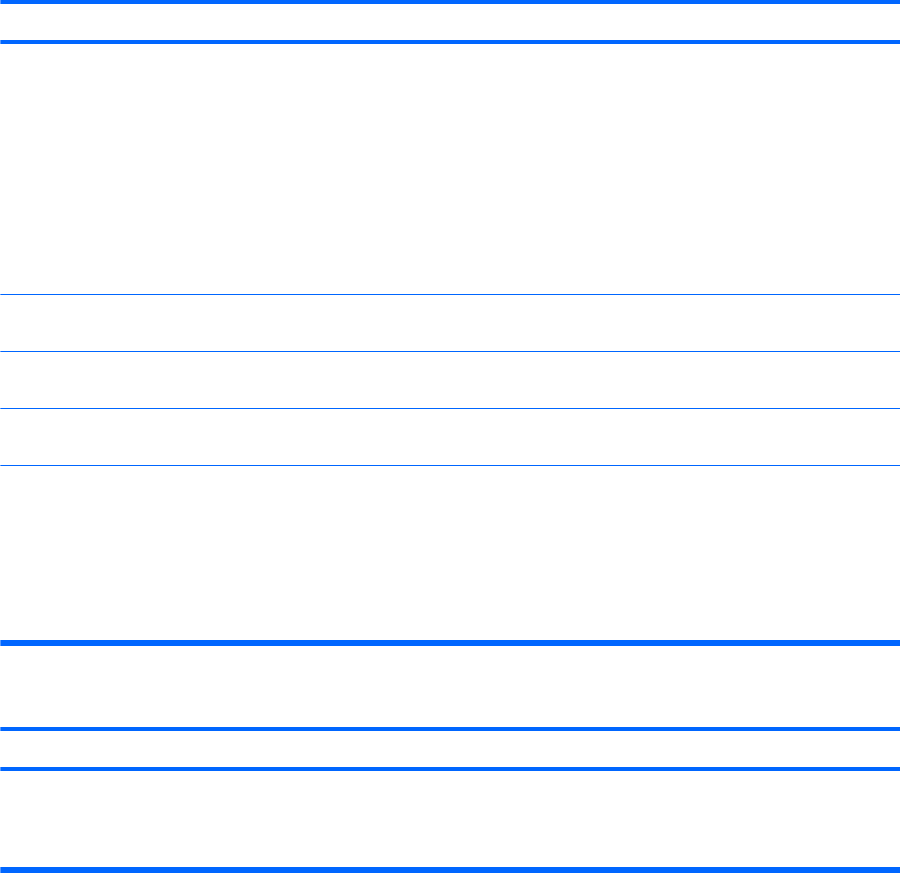
Tabela 2-9 Rozwiązywanie problemów związanych z myszą
Mysz nie reaguje na przesunięcia lub reaguje zbyt wolno.
Przyczyna
Rozwiązanie
Złącze kabla myszy nie jest prawidłowo podłączone do
komputera.
Wyłącz komputer, korzystając z klawiatury.
1. Naciśnij jednocześnie klawisze Ctrl i Esc (lub naciśnij
klawisz z logo systemu Windows), aby wyświetlić menu
Start.
2. Za pomocą klawiszy strzałek wybierz polecenie
Zamknij, a następnie naciśnij klawisz Enter.
3. Po wyłączeniu komputera podłącz złącze kabla myszy do
złącza z tyłu do komputera (lub klawiatury), a następnie
uruchom ponownie komputer.
Używany program przestał reagować na polecenia. Wyłącz komputer, korzystając z klawiatury, a następnie
uruchom ponownie komputer.
Mysz wymaga wyczyszczenia. Zdejmij osłonę kulki myszy, a następnie wyczyść elementy
wewnętrzne.
Mysz wymaga naprawy. Zapoznaj się z warunkami zawartymi w Ograniczonej
gwarancji na całym świecie.
Komputer znajduje się w stanie wstrzymania.Naciśnij przycisk zasilania, aby wyprowadzić komputer ze
stanu wstrzymania.
OSTROŻNIE: W przypadku próby wznowienia komputera ze
stanu wstrzymania nie należy przytrzymywać przycisku
zasilania w pozycji naciśniętej przez dłużej niż cztery sekundy.
W przeciwnym razie nastąpi wyłączenie komputera i wszystkie
niezapisane dane zostaną utracone.
Mysz przemieszcza się tylko pionowo lub tylko poziomo lub ruch jest urywany.
Przyczyna
Rozwiązanie
Rolki lub wałki myszy, które stykają się z kulką są brudne. Zdejmij znajdującą się na spodzie myszy osłonę kulki i
wyczyść elementy wewnętrzne myszy za pomocą zestawu do
czyszczenia dostępnego w większości sklepów
komputerowych.
PLWW Rozwiązywanie problemów związanych z klawiaturą i myszą 25
- Informacje o podręczniku 3
- Spis treści 5
- Karta Survey 8
- Karta Test 8
- Karta Status 9
- Karta History (Historia) 10
- Karta Errors (Błędy) 10
- Karta Help 10
- Diagnostics 11
- Ochrona oprogramowania 12
- Bezpieczeństwo i wygoda pracy 13
- Pomocne wskazówki 14
- Instrukcji obsługi sprzętu 16
- CD-ROM I DVD 39
- Service Reference Guide 41
- Przestawianie zworki hasła 47
- Instrukcją obsługi sprzętu 48
- Podręcznikiem do 48
- Support Telephone Numbers 49
 (107 pages)
(107 pages) (89 pages)
(89 pages) (95 pages)
(95 pages) (25 pages)
(25 pages) (31 pages)
(31 pages) (74 pages)
(74 pages) (88 pages)
(88 pages) (84 pages)
(84 pages)
 (60 pages)
(60 pages) (40 pages)
(40 pages) (58 pages)
(58 pages) (44 pages)
(44 pages) (38 pages)
(38 pages)







Comments to this Manuals